 |
|
Часть 4 - добавление на главную страницу ссылок на другие страницы
Ранее на нашем сайте были созданы несколько автономных страниц. Теперь покажем, как на главной странице вставлять ссылки на другие страницы.
Немного необязательной теории:
Деление большого материала на отдельные файлы и использование переходов между ними по гиперссылкам – прерогатива не только Интернет. Часто это удобно делать и для локальных решений. Например, если сдается проект, состоящий их нескольких документов Word’а, то сводить это все в виде одного огромного файла неудобно – работу по окончательному сведению, редактированию и форматированию можно будет делать только по получению всех частей (а кто-то, как всегда, задерживает и тянет). Есть и неприятные технические проблемы: большие документы в Word оказываются очень глючными. Из-за явных ошибок Word в распределении ресурсов даже у не очень сложных текстов после сотых страниц начинаются проблемы с показом и редактированием рисунков. Лучше каждую часть работы оставить как отдельный файл, в качестве еще одного файла сделать документ с титульным листом, вводной и оглавлением и вставить туда гиперссылки. Технически проще всего это сделать следующим образом:
1. Все файлы поместить в одну папку;
2. Работая в Word с файлом оглавления, выполнить команду «Вставка/гиперссылка»;
3. Найти файл, на который вставляется ссылка;
4. Ввести текст, который будет виден в документе, например,
«Глава 3. Создание HTML-страничек»;
5. И нажать на «ОК».
Тогда, если при работе с оглавлением щелкнуть по надписи «Глава 3. Создание HTML-страничек» левой кнопкой мыши при нажатой клавише «Ctrl», то будет открыт этот файл.
Обычно текст, связанный с гиперссылкой, выделяется синим цветом и подчеркиванием, а при наведении на него курсора мыши появляется подсказка о том, что для перехода нужно прижать обычно ненужную клавишу «Ctrl» и щелкнуть мышкой, но, если покопаться в дополнительных возможностях, предоставляемых при вставке гиперссылки, то это можно поменять.
Еще раз обращаю внимание, что желательно все файлы держать в одной папке, и при вставки гиперссылки нужно следить за тем, чтобы ссылки вставлялись без указания полного пути директорий, начиная с устройства, например, чтобы не было «C:\НАЦПРОЕКТ2007\ЭТАП3\Часть2.doc». В случае полного пути система файлов с гиперссылками перестанет работать в случае копирования в другую папку, в том числе на другое устройство.
Если файлы, на которые ссылается оглавление, лежат в папках, расположенных в той же папке, что и документ с оглавлением, то можно будет сделать устойчивые к перемещениям гиперссылки оглавления на другие файлы, но нельзя будет вставить такую же устойчивую обратную гиперссылку.
В качестве отображаемого элемента гиперссылки часто используют не только текст, но и картинки. Очень часто для гиперссылки на рисунок используют тот же рисунок, но в сильно уменьшенном виде. Многие системы, упрощающие работу с Интернетом, делают это при вставке ссылки на рисунок автоматически.
Для вставки ссылок нужно не создавать новую страницу, а изменить уже сделанную. Сделать это можно в разделе «Управление файлами»:

Теперь виден список страниц и файлов, находящихся на сайте. Это три страницы и одна картинка. Для редактирования главной страницы щелкаем в маленькую кнопочку с изображением карандаша перед ее именем:
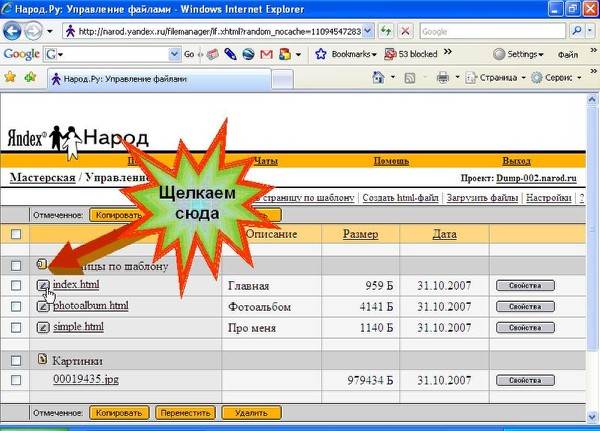 Внимание! Дальше - еще 8 картинок примерно по 70К
Внимание! Дальше - еще 8 картинок примерно по 70К
Теперь перед нами главная страница в режиме редактирования. Для добавления ссылки щелкаем сюда:

 Выбираем нужную страницу:
Выбираем нужную страницу:
Можно делать ссылку и на страницу, не принадлежащую этому сайту. Для этого ее полный адрес (то, что высвечивается в адресной строке браузера) ввести во вторую строку, например, http://uborshizzza.livejournal.com/56626.html.
В третьей строке вводим текст, который будет показан на странице:
 Аналогичным образом делаем вторую ссылку:
Аналогичным образом делаем вторую ссылку: 
По умолчанию на шаблоне есть несколько таких полей для вставки ссылок. Если этого мало, то можно нажать на кнопку «Надо больше ссылок» в нижней части формы. Увеличивать количество ссылок можно многократно. Так как нам этого пока не нужно, идем дальше:
 Виден новый вариант главной страницы - с ссылками. Завершаем работу по редактированию, идем дальше:
Виден новый вариант главной страницы - с ссылками. Завершаем работу по редактированию, идем дальше: 
И возвращаемся на верхний уровень мастерской:
 Как завести сайт.
Как завести сайт.